c30学生智能作业怎么换头像?以下内容主要是在电子数码产品中针对遇上快对作业如何修改头像等问题,我们该怎么处理呢。接下来就让我们来一起来看看吧,希望能帮你解决到相关问题。
c30学生智能作业怎么换头像
截止2018年12月13日,手机应用“一起作业”学生端,现在已更名为“一起小学学生”(版本号V3.0.8.2080),仅支持更换系统提供的头像,并不支持更换个性自定义头像。 如需更换系统提供的头像的话,可以按照如下步骤更换:
1、打开你的手机,找到一起小学生学生端,输入帐号和密码登录。
2、登录成功后,在右下角点击“我的”图标,进入个性设置界面。
3、在我的设置列表中,向下翻动功能列表,找到“设置”并进入;
4、在详细设置界面,点击“个人信息”功能链接进入;
5、在个人信息详细界面,点击“头像”进入后,可以看到有很多系统提供的头像;
6、点击选择一个自己喜欢的头像,此时系统会提示是否替换,点击“确定”;
7、更换成功后,就可以看到新的头像了,此时就可以返回退出了。
快对作业如何修改头像
第一:打开【快对作业】,进入快对作业首页界面,点击右下角的【我的】,选中头像框,进入个人信息编辑界面之后,再轻点【头像】选项卡,在弹出的对话框中,根据个人需要选择类型;
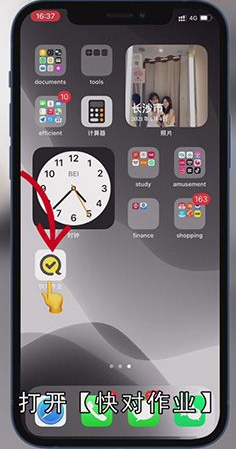
第二:比如本视频选择的【相册】,进入照片库挑选要修改头像的照片,接着编辑好图片大小位置等,编辑完毕点击下方的【确定】图标,上传成功之后等待审核即可,在此界面中还可以进行【头像】【昵称】【性别】等设置;

总结
本图文教程演示机型:iPhone12,适用系统:iOS14.4,软件版本:快对作业v4.3.4;以上就是关于快对作业如何修改头像的全部内容,希望本文的介绍能帮你解决到相关问题,如还需了解其他信息,请关注本站其他相关信息。
